T-Spline-Körper mit Form bearbeiten ändern
Erfahren Sie, wie Sie mit dem Werkzeug Form bearbeiten T-Spline-Geometrie in Fusion verschieben, drehen und skalieren.
Form bearbeiten ist ein leistungsstarkes Werkzeug, mit dem Sie Formobjekte wie Flächen, Kanten, Scheitelpunkte oder eine Kombination der drei verschieben, drehen und skalieren können. Außerdem können Sie mit Form bearbeiten neue Flächen erstellen. Denken Sie immer daran, dass beim Verschieben, Drehen und Skalieren von Flächen die angrenzenden Flächen zum Erhalt der Kontinuität ebenfalls geändert werden.
- Wählen Sie im Arbeitsbereich Konstruktion in der kontextabhängigen Umgebung Form die Option Ändern > Form bearbeiten
 aus.
aus. - Wählen Sie Form-Objekte wie Flächen, Kanten, Scheitelpunkte oder eine Kombination der drei aus.
- Ändern Sie die Geometrie mithilfe der Manipulatoren.
- Klicken Sie auf OK.
Erfahren Sie, wie Sie das Werkzeug Form bearbeiten verwenden, indem Sie die Änderungen untersuchen, die Sie mithilfe der Manipulatoren des Werkzeugs vornehmen können.
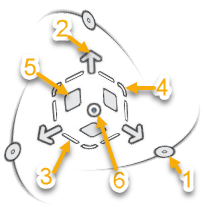
1. Drehungs-Manipulator
Verhält sich wie eine Drehung mit Abhängigkeit zur Ebene. Drehen Sie die ausgewählten Objekte um eine einzelne Achse (X, Y oder Z). Stellen Sie beim Drehen von Form-Objekten sicher, dass sich die Geometrie nicht in sich selbst verdreht, da Geometrie mit sich selbst schneidenden Flächen später nicht mehr in ein Volumenkörpermodell umgewandelt werden kann.
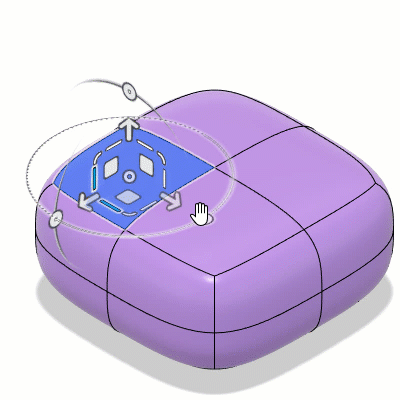
2. Einzelachsen-Pfeil-Manipulator
Verhält sich wie eine Verschiebung mit Abhängigkeit zur Achse. Verschieben Sie die ausgewählten Form-Objekte in Richtung einer einzelnen Achse. Dies bedeutet, sie können entlang der X-, Y- oder Z-Achse gedrückt oder gezogen werden.
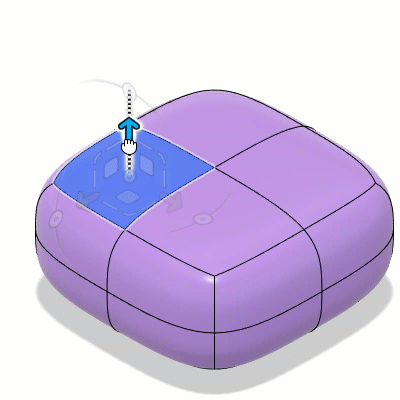
3. Einzelrichtungs-Strich-Manipulator
Verhält sich wie eine Skalierung mit Abhängigkeit zur Achse. Skalieren Sie die ausgewählte Geometrie in einer einzelnen Richtung.
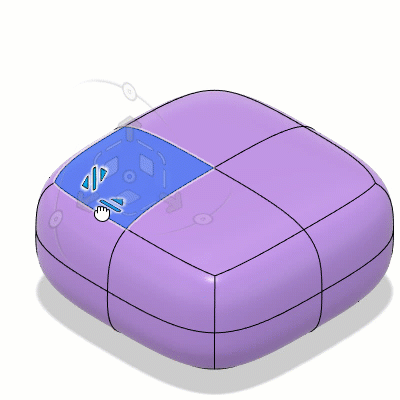
4. Ecken-Manipulator für planare Richtung
Verhält sich wie eine Skalierung mit Abhängigkeit zur Ebene. Skalieren Sie die ausgewählten Objekte entlang der XY-, XZ- oder YZ-Ebene.
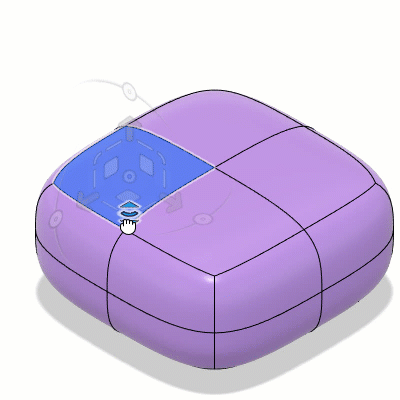
5. Quadrat-Manipulator für planare Richtung
Verhält sich wie eine Verschiebung mit Abhängigkeit zur Ebene. Verschieben Sie die ausgewählte Geometrie frei um die XY-, XZ- oder YZ-Ebene.
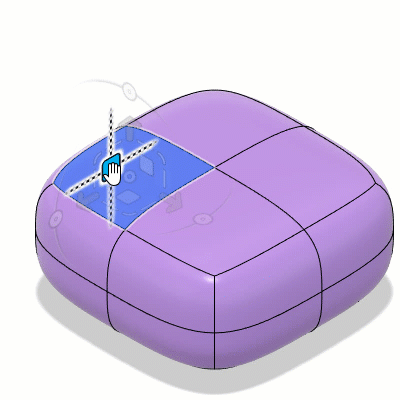
6. Mittelpunkt-Manipulator für universelle Skalierung
Verhält sich wie eine globale Skalierung. Skalieren Sie die ausgewählte Geometrie in alle Richtungen.
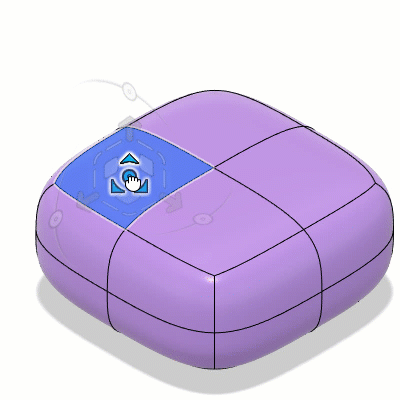
Drücken von Alt oder Option zum Hinzufügen von Geometrie
Halten Sie Alt (Windows) oder Option (MacOS) gedrückt, während Sie ziehen, um neue Geometrie hinzuzufügen. Diese Vorgehensweise eignet sich am besten in Verbindung mit den Mittelpunkt-, Quadrat- und Pfeil-Manipulatoren. Dies ist eines der wichtigsten Werkzeuge unter Form bearbeiten. Es ermöglicht es Ihnen, innerhalb weniger Minuten aus einer Grundkörperform ein sehr komplexes Modell zu erstellen. Halten Sie Alt+Ctrl (Windows) oder Option+Command (MacOS) gedrückt, um Knicke beizubehalten, wenn Sie Geometrie hinzufügen.
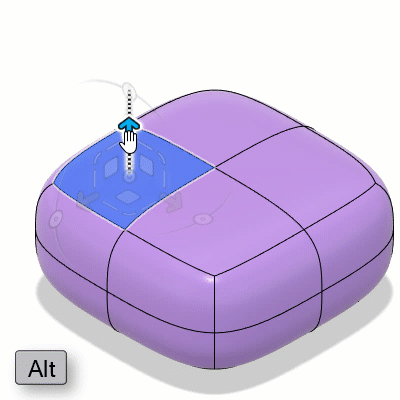
Tipps
- Ziehen Sie den Manipulator, um mit der Formgestaltung des Körpers zu beginnen. Jeder Manipulator führt eine andere Änderung durch:
- Der Mittelpunkt-Manipulator verhält sich wie eine globale Skalierung.
- Der Quadrat-Manipulator verhält sich wie eine Verschiebung mit Abhängigkeit zur Ebene.
- Der Pfeil-Manipulator verhält sich wie eine Verschiebung mit Abhängigkeit zur Achse.
- Der Strich-Manipulator verhält sich wie eine Skalierung mit Abhängigkeit zur Achse.
- Der Ecken-Manipulator verhält sich wie eine Skalierung mit Abhängigkeit zur Ebene.
- Der Drehungs-Manipulator verhält sich wie eine Drehung mit Abhängigkeit zur Ebene.
- Klicken Sie auf eine Fläche, und doppelklicken Sie dann auf eine angrenzende Fläche, um eine Flächenkontur auszuwählen. Doppelklicken Sie auf eine Kante, um die Kantenkontur auszuwählen. Doppelklicken Sie auf eine Fläche, um den gesamten Körper auszuwählen.